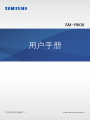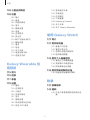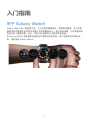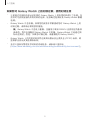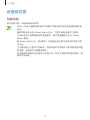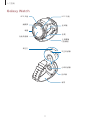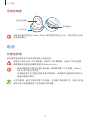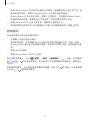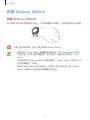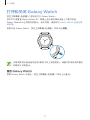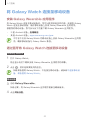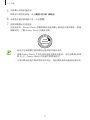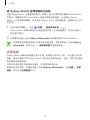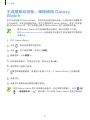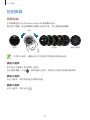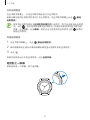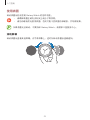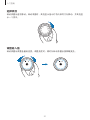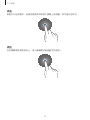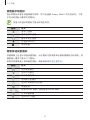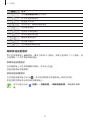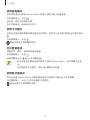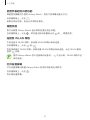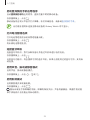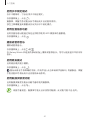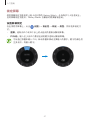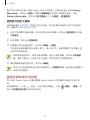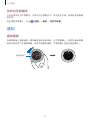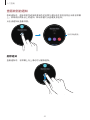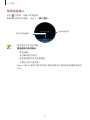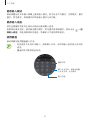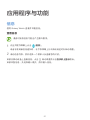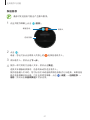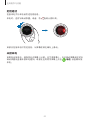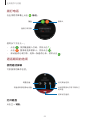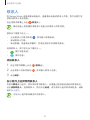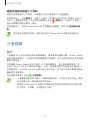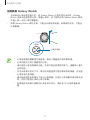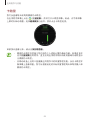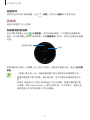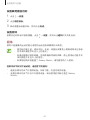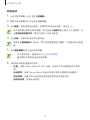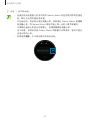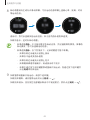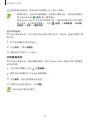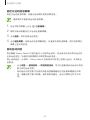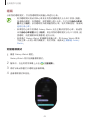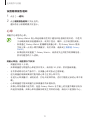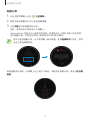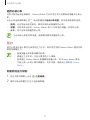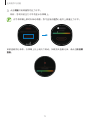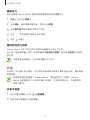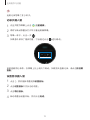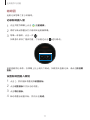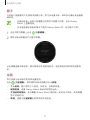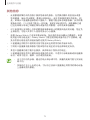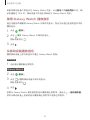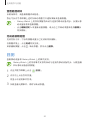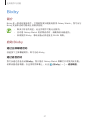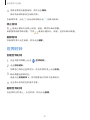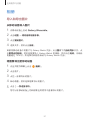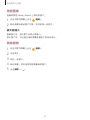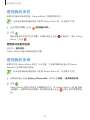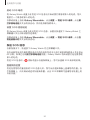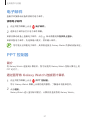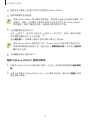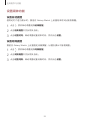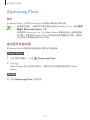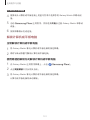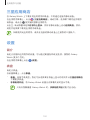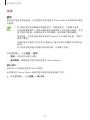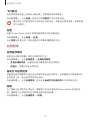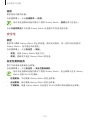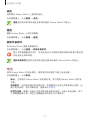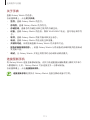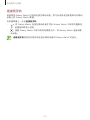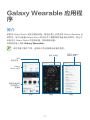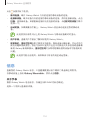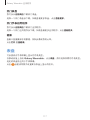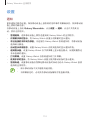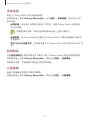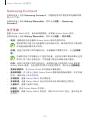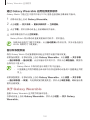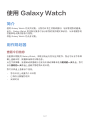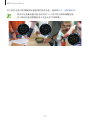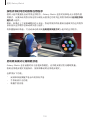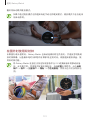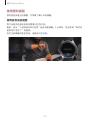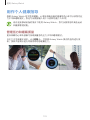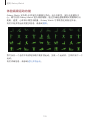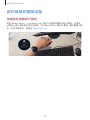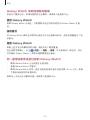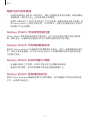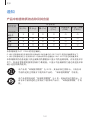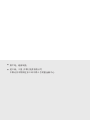2
目录
入门指南
5 关于GalaxyWatch
6 请先阅读说明文件
10 设备部位图
10 包装内容
11 Galaxy Watch
13 无线充电座
13 电池
13 为电池充电
15 电池充电提示和注意事项
16 省电模式
17 佩戴GalaxyWatch
17 佩戴 Galaxy Watch
18 表带提示和注意事项
18 更换表带
21 打开和关闭GalaxyWatch
22 将GalaxyWatch连接至移
动设备
22 安装 Galaxy Wearable 应用程
序
22 通过蓝牙将 Galaxy Watch 连接
至移动设备
24 远程连接
25 不连接移动设备,单独使用
GalaxyWatch
26 控制屏幕
26 屏幕构成
27 打开和关闭屏幕
27 转换屏幕
29 使用表圈
31 触摸屏
34 快捷面板
41 锁定屏幕
42 手表
42 手表屏幕
42 更改表盘
43 使用手表始终开启功能
44 仅作为手表模式
44 通知
44 通知面板
45 查看收到的通知
46 选择接收通知的应用程序
46 输入文本
46 简介
47 使用语音输入
48 使用表情
48 使用手写输入模式或键盘

目录
3
84 从移动设备播放音乐
85 无需连接移动设备即可播放音
乐
85 提醒
86 日历
87 Bixby
87 简介
87 启动 Bixby
88 使用 Bixby
89 设置语言
89 天气
89 闹钟
90 世界时钟
91 相册
91 导入和导出图片
92 查看图像
92 删除图像
93 新闻简报
94 查找我的手机
94 查找我的手表
95 SOS信息
97 电子邮件
97 PPT控制器
97 简介
97 通过蓝牙将 Galaxy Watch 连接
至计算机
99 设置闹钟功能
100SamsungFlow
100 简介
100 通过蓝牙连接设备
101 解锁计算机或平板电脑
应用程序与功能
50 信息
52 电话
52 简介
52 接听电话
54 拨打电话
54 通话期间的选项
55 联系人
56 三星健康
56 简介
59 卡路里
60 计步
61 爬楼梯
62 锻炼
69 睡眠
70 心率
72 压力
74 饮食
76 水
77 咖啡因
78 圈子
78 设置
79 其他信息
80 GPS
80 海拔气压计
83 音乐播放器
83 简介
83 播放音乐
83 导入音乐
84 使用 Galaxy Watch 播放音乐

目录
4
123 查找我的手表
124 手表连接
124 应用商店
124 三星健康
125 Samsung Connect
125 关于手表
126 关于 Galaxy Wearable
使用GalaxyWatch
127简介
127用作规划器
127 查看今日信息
129 管理日常生活
131 在国外时使用双时钟
132 使用便利提醒
133用作个人健康指导
133 管理压力和睡眠质量
134 实现每日卡路里目标
135 体验高级运动功能
136用作简单的解锁设备
136 快速轻松地解锁计算机
附录
137故障排除
142通知
142 产品中有害物质的名称及其含
量
102三星应用商店
102设置
102 简介
102 表盘
103 声音和振动
104 显示
104 高级设置
106 连接
108 应用程序
109 安全性
110 帐户与备份 (帐户)
110 辅助功能
111 通用
112 电池
113 关于手表
113 连接至新手机
114 连接至手机
GalaxyWearable应
用程序
115简介
116信息
117表盘
118设置
118 通知
119 应用程序
120 小组件
120 声音和振动
121 显示
121 高级设置
122 将内容添加至手表
123 发送 SOS 请求

5
入门指南
关于GalaxyWatch
Galaxy Watch 是一款智能手表,可分析您的锻炼模式、管理您的健康,并让您能
够使用各种便捷的应用程序来拨打电话和播放音乐。通过转动表圈,可以快速轻松
地访问若干便捷功能。此外,您还可以根据自己的喜好改变表盘。
将 Galaxy Watch 连接到移动设备以扩展移动设备体验,或不连接到任何移动设
备,单独使用 Galaxy Watch。

入门指南
6
请先阅读说明文件
请先阅读本手册,以确保安全和正确使用。
·
说明基于设备的默认设置。
·
CPU 和内存占用率较高的内容 (优质内容) 会影响设备的整体性能。取决于设
备的规格及其所使用的环境,与该内容相关的应用程序可能无法正常工作。
·
由第三方应用程序所造成的性能问题,不在包修范围之内。
·
本 Galaxy Watch 中提供的软件、声源、壁纸、图像及其他媒体被授权为有限
使用。将这些资料引用并使用于商业或其他用途,是违反版权法的行为。对于
非法使用媒体导致的法律问题,用户应负全责。
·
如您对随 Galaxy Watch 附带的应用程序有疑问,请联系三星服务中心。对于
用户安装的应用程序,请联系服务提供商。
·
根据连接至 Galaxy Watch 的移动设备的制造商和型号,部分功能可能无法像
本手册中所述正常运行。
·
请勿对设备的操作系统进行修改或安装非官方来源的操作系统,避免由此造成
设备故障、数据丢失或软件不兼容等情况发生;违反上述操作规程,将使您的
保修失效。

入门指南
7
防水和防尘
设备支持防水和防尘功能。认真遵循以下提示以保持设备的防水和防尘功能。否则
可能会造成设备损坏。
·
设备不得与压力较强的水接触。
·
请勿在潜水、浮潜或在湍急的水流中进行水上运动时使用设备。
·
如果设备或您的手部潮湿,请在操作设备前将其彻底干燥。
·
如果设备暴露在清水环境中,请用干净的软布将其彻底擦干。如果设备接触到
其他液体 (例如,盐水、泳池水、肥皂水、油、香水、防晒油、洗手液) 或化
学产品 (例如,化妆品),立即用清水将其冲洗干净并用干净的软布将其彻底擦
干。未遵循这些指示可能影响设备性能和外观。
·
如果设备掉落或受到撞击,设备的防水和防尘功能可能会受损。
·
请勿拆解您的设备。可能会损坏设备的防水和防尘功能。
·
请勿使设备处于极大气温差或水温差之中。
·
请勿使用吹风机等加热机械烘干设备。
·
在桑拿房中可能会损坏设备的防水功能。
·
如果在水中使用设备,触摸屏等功能可能无法正常工作。
·
设备已在受控环境下进行测试,并获得在特定情况和条件下具有防水和防尘
性能的认证。(符合ISO22810:2010国际标准规定的50m深水下的防水
要求,设备可在浅水中使用。符合IEC60529IP6X防护等级规定的防尘要
求。)

入门指南
8
指示符图标
警告:可能伤及自己或他人的情况
注意:可能损坏您的设备或其他设备的情况
提示:注释、使用提示或附加信息
清洁和管理GalaxyWatch
遵守以下要点,从而确保 Galaxy Watch 运行正常并外观完好。否则,可能会损坏
Galaxy Watch 并对皮肤造成刺激。
·
防止设备接触灰尘、汗水、墨水、油以及化学产品 (例如化妆品、抗菌喷剂、
洗手液、清洁剂和杀虫剂)。否则,Galaxy Watch 的内外部件可能会受损,或
会导致性能变差。如果 Galaxy Watch 接触了上述任何物质,请使用不脱毛的
软布擦拭干净。
·
清洁 Galaxy Watch 时,切勿使用肥皂、清洁剂、研磨材料和压缩空气,也切
勿使用超声波或外部热源进行清洁。否则可能会损坏 Galaxy Watch。Galaxy
Watch 上残留的肥皂、洗涤剂、洗手液或清洁剂可能会对皮肤造成刺激。
·
锻炼或流汗后,请清洁手腕和表带。使用清水清洁 Galaxy Watch,并蘸取少
量酒精进行擦拭,然后彻底擦干 Galaxy Watch。
·
请使用无皂洗涤剂清洁防晒霜、防晒乳或防晒油,然后冲洗 Galaxy Watch 并
彻底擦干。
·
如果 Galaxy Watch 上沾染了污点或渗入了其他物体,请使用湿润的软毛牙刷
进行擦拭。

入门指南
9
如果您对GalaxyWatch上的材质过敏,使用时请注意
·
三星通过内部和外部认证机构对 Galaxy Watch 上的有害材料进行了检测,包
括针对与皮肤接触的所有材料的检测、皮肤毒性检测以及 Galaxy Watch 佩戴
检测。
·
Galaxy Watch 中含有镍。如果您的皮肤非常敏感或您对 Galaxy Watch 上的
材料过敏,请采取必要的预防措施。
–
镍:Galaxy Watch 中含有少量镍,含量低于欧洲 REACH 法规规定的基准
参考值。您不会接触到 Galaxy Watch 中的镍。Galaxy Watch 已经通过国
际认证测试。但是,如果您对镍过敏,请谨慎使用 Galaxy Watch。
·
Galaxy Watch 上所用的材料均符合美国消费品安全委员会 (CPSC) 标准、欧
盟国家法规以及其他国际标准。
·
有关三星如何管理化学材料的详细信息,请参阅三星网站
(https://www.samsung.com/cn/aboutsamsung/sustainability/environment/)。

入门指南
10
设备部位图
包装内容
有关包装内容,请参阅使用说明书。
·
Galaxy Watch 随附的物品和可用配件可能会因所在地区或服务提供商
而异。
·
随附的物品专为本 Galaxy Watch 设计,可能与其他设备并不兼容。
·
可以向本地三星零售商购买其他配件。购买前请确保它们与 Galaxy
Watch 兼容。
·
除 Galaxy Watch 外,部分配件,如底座设备可能不具有相同的防水防
尘认证。
·
只可使用经过三星许可的配件。使用未经许可的配件可能导致性能问题
和故障,此情形不在保修范围内。
·
是否提供所有配件完全取决于制造公司。有关可用配件的更多信息,请
参阅三星网站。

入门指南
11
GalaxyWatch
表圈
返回键
主屏幕键
(电源键)
话筒
触摸屏
GPS 天线
NFC 天线
光线传感器
心率传感器
气压传感器
扬声器
表带
卸压孔

入门指南
12
·
确保表带保持洁净。与灰尘和染料等污垢物接触可能会在表带上留下污
点,并且这些污点可能无法完全去除。
·
切勿将尖锐物体插入气压传感器、卸压孔、扬声器或话筒。Galaxy
Watch 的内部器件以及防水功能可能会受到损坏。
·
以下情况可能导致连接问题或消耗电池电量:
–
将金属贴纸贴到 Galaxy Watch 的天线区域
–
使用通话或移动网络连接等功能时用手或其他物体覆盖 Galaxy
Watch 的天线区域
·
在对着 Galaxy Watch 的话筒说话时,请确保其未被遮挡。
·
卸压孔可确保,在气压变动的环境中使用 Galaxy Watch 时,Galaxy
Watch 内部的部件和传感器能正常工作。
按键
按键 功能
主屏幕/电源
·
按住以打开或关闭 Galaxy Watch。
·
按下以打开屏幕。
·
按住 7 秒以上以重启 Galaxy Watch。
·
处于手表屏幕时,按下以打开应用程序屏幕。
·
处于任何其他屏幕时,按下以打开手表屏幕。
返回
·
按下以返回上一个屏幕。

入门指南
13
无线充电座
LED 指示灯
无线充电面板
充电器插口
无线充电座不具有与 Galaxy Watch 相同的防水防尘认证,因此切勿让无线
充电座接触水。
电池
为电池充电
首次使用电池前或长时间未用后请先为电池充电。
仅使用三星许可的 USB 适配器、电池和 USB 数据线。未经许可的充电器
或数据线会导致电池爆炸或损坏 Galaxy Watch。
·
请使用随附的无线充电座和充电器。如果使用第三方充电器,Galaxy
Watch 将不能正常充电。
·
充电器连接不当可能会导致设备严重损坏。因误操作造成的任何损坏不
涵盖在保修范围内。
为节约能源,请在不使用时拔下充电器。充电器不带电源开关,因此在不使
用时必须从电源插座拔下充电器以节约电量。

入门指南
14
1
将充电器的小端插头插入无线充电座的充电器插口,并将充电器的大端插头插
入电源插座。
2
将 Galaxy Watch 放入无线充电座,确保 Galaxy Watch 背面的中心与无线充
电座的中心对齐。
如果 Galaxy Watch 上搭配的是金属表带 (单独出售),在将手表放入无线充
电座后,按下图箭头所示方向按下 Galaxy Watch 的下部,以便正确连接它
们。如果 Galaxy Watch 和无线充电座没有正确接触,Galaxy Watch 可能
无法正常充电。

入门指南
15
检查充电状态
连接 Galaxy Watch 和无线充电座时,无线充电座的 LED 指示灯会闪烁特定的颜
色以指示充电状态。
颜色 充电状态
红色 充电中
绿色 已完全充电
橙色 已连接至低功率适配器
当无线充电座发生错误时,LED 指示灯闪烁红色。断开 Galaxy Watch 与无
线充电座的连接,等到 LED 指示灯停止闪烁后重新连接两者。如果再次出
现错误,请联系三星服务中心以获取服务支持。
电池充电提示和注意事项
·
如果 Galaxy Watch 和无线充电座之间有异物,Galaxy Watch 可能无法正常
充电。请勿让 Galaxy Watch 和无线充电座接触汗水、液体或灰尘。
·
电池电量不足时,电池图标显示为空。
·
如果电池完全放电,连接充电器时,Galaxy Watch 将无法立即开启。开启
Galaxy Watch 前,让耗尽的电池先充电几分钟。
·
如果您同时使用多个应用程序,电池将很快耗尽。为避免在数据传输期间断
电,应在电池完全充电后使用这些应用程序。
·
使用充电器以外的电源,例如电脑,由于电流较低,充电速度可能会很慢。
·
如果 Galaxy Watch 与其他设备一起通过多路充电器充电,充电时间可能会延
长。
·
虽然在充电时可以使用 Galaxy Watch,但这可能会延长电池完全充电的时
间。

入门指南
16
·
如果 Galaxy Watch 在充电时电源电压不稳定,触摸屏可能无法正常工作。如
果出现这种情况,请断开 Galaxy Watch 与无线充电座的连接。
·
Galaxy Watch 在充电时会变热。这属于正常情况,不会影响 Galaxy Watch
的使用寿命或性能。如果电池比平常更热,则充电器可能停止充电。
·
如果 Galaxy Watch 无法正常充电,请联系三星服务中心。
·
请勿使用弯折或损坏的 USB 数据线。如果 USB 数据线损坏,请停止使用。
省电模式
启动省电模式以延长电池使用时间。
·
在屏幕上以灰色调显示颜色。
·
禁用所有功能,仅不需要 WLAN 连接的应用程序的通知可用。但是,如果
Galaxy Watch 通过蓝牙连接移动设备,则仍然可以拨打电话,接收信息与通
知。
·
停用 WLAN 网络。
·
限制 Galaxy Watch 的 CPU 性能。
在应用程序屏幕上,点击
(设置)
→
电池
→
省电模式
→
。或者,在快捷面
板上点击
→
启用省电模式。有关如何打开快捷面板的详细信息,请参阅快
捷面板。
若要停用此模式,点击省电模式屏幕底部的关,然后点击
。或者,在快捷面板
上点击
→
停用省电模式。

入门指南
17
佩戴GalaxyWatch
佩戴GalaxyWatch
打开带扣并将表带别到您的手腕上,再将插销插入调整孔,然后固定带扣以扣紧。
不要过度弯曲表带。否则可能会损坏 Galaxy Watch。
·
如欲通过 Galaxy Watch 更精确地测量心率,将 Galaxy Watch 紧贴
手腕上面一点的小臂并佩戴好。有关详情,请参阅正确佩戴 Galaxy
Watch。
·
当某些材料与 Galaxy Watch 背面接触时,Galaxy Watch 可能会认为
您将其佩戴在了手腕上。
·
如果 Galaxy Watch 未对持续 10 分钟以上的动作进行注册,Galaxy
Watch 可能是认为您没有将其佩戴在手腕上。

入门指南
18
表带提示和注意事项
·
长时间佩戴 Galaxy Watch 或佩戴其进行高强度的锻炼,由于摩擦和压力,
可能会出现皮肤刺激。如果已经佩戴 Galaxy Watch 很长时间,请将 Galaxy
Watch 从手腕上取下,几小时后再重新佩戴。
·
由于过敏、环境因素、其他因素,或皮肤长时间接触肥皂或汗水,可能会出
现皮肤刺激。这种情况下,请停止使用 Galaxy Watch 2 至 3 天,等待症状消
退。如果症状仍然存在甚至恶化,请立刻就医。
·
佩戴 Galaxy Watch 前,请确保皮肤干燥。如果长时间佩戴潮湿的 Galaxy
Watch,您的皮肤可能会受到影响。
·
在水中使用 Galaxy Watch 后,请移除皮肤和 Galaxy Watch 上的异物,然后
将皮肤和 Galaxy Watch 彻底擦干,以免刺激皮肤。
·
在水中切勿使用除 Galaxy Watch 外的任何配件。
更换表带
将表带从 Galaxy Watch 卸下,换上新表带。
1
将表带的弹簧杆向内滑动。

入门指南
19
2
拉动表带,使其脱离 Galaxy Watch 机身。
3
将弹簧杆的一端插入 Galaxy Watch 的表耳。

入门指南
20
4
将弹簧杆向内滑入,然后连接表带。
2
1
ページが読み込まれています...
ページが読み込まれています...
ページが読み込まれています...
ページが読み込まれています...
ページが読み込まれています...
ページが読み込まれています...
ページが読み込まれています...
ページが読み込まれています...
ページが読み込まれています...
ページが読み込まれています...
ページが読み込まれています...
ページが読み込まれています...
ページが読み込まれています...
ページが読み込まれています...
ページが読み込まれています...
ページが読み込まれています...
ページが読み込まれています...
ページが読み込まれています...
ページが読み込まれています...
ページが読み込まれています...
ページが読み込まれています...
ページが読み込まれています...
ページが読み込まれています...
ページが読み込まれています...
ページが読み込まれています...
ページが読み込まれています...
ページが読み込まれています...
ページが読み込まれています...
ページが読み込まれています...
ページが読み込まれています...
ページが読み込まれています...
ページが読み込まれています...
ページが読み込まれています...
ページが読み込まれています...
ページが読み込まれています...
ページが読み込まれています...
ページが読み込まれています...
ページが読み込まれています...
ページが読み込まれています...
ページが読み込まれています...
ページが読み込まれています...
ページが読み込まれています...
ページが読み込まれています...
ページが読み込まれています...
ページが読み込まれています...
ページが読み込まれています...
ページが読み込まれています...
ページが読み込まれています...
ページが読み込まれています...
ページが読み込まれています...
ページが読み込まれています...
ページが読み込まれています...
ページが読み込まれています...
ページが読み込まれています...
ページが読み込まれています...
ページが読み込まれています...
ページが読み込まれています...
ページが読み込まれています...
ページが読み込まれています...
ページが読み込まれています...
ページが読み込まれています...
ページが読み込まれています...
ページが読み込まれています...
ページが読み込まれています...
ページが読み込まれています...
ページが読み込まれています...
ページが読み込まれています...
ページが読み込まれています...
ページが読み込まれています...
ページが読み込まれています...
ページが読み込まれています...
ページが読み込まれています...
ページが読み込まれています...
ページが読み込まれています...
ページが読み込まれています...
ページが読み込まれています...
ページが読み込まれています...
ページが読み込まれています...
ページが読み込まれています...
ページが読み込まれています...
ページが読み込まれています...
ページが読み込まれています...
ページが読み込まれています...
ページが読み込まれています...
ページが読み込まれています...
ページが読み込まれています...
ページが読み込まれています...
ページが読み込まれています...
ページが読み込まれています...
ページが読み込まれています...
ページが読み込まれています...
ページが読み込まれています...
ページが読み込まれています...
ページが読み込まれています...
ページが読み込まれています...
ページが読み込まれています...
ページが読み込まれています...
ページが読み込まれています...
ページが読み込まれています...
ページが読み込まれています...
ページが読み込まれています...
ページが読み込まれています...
ページが読み込まれています...
ページが読み込まれています...
ページが読み込まれています...
ページが読み込まれています...
ページが読み込まれています...
ページが読み込まれています...
ページが読み込まれています...
ページが読み込まれています...
ページが読み込まれています...
ページが読み込まれています...
ページが読み込まれています...
ページが読み込まれています...
ページが読み込まれています...
ページが読み込まれています...
ページが読み込まれています...
ページが読み込まれています...
ページが読み込まれています...
ページが読み込まれています...
ページが読み込まれています...
ページが読み込まれています...
ページが読み込まれています...
ページが読み込まれています...
-
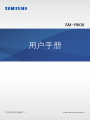 1
1
-
 2
2
-
 3
3
-
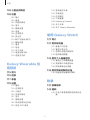 4
4
-
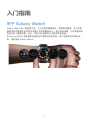 5
5
-
 6
6
-
 7
7
-
 8
8
-
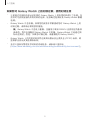 9
9
-
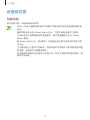 10
10
-
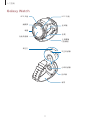 11
11
-
 12
12
-
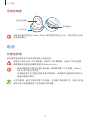 13
13
-
 14
14
-
 15
15
-
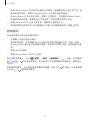 16
16
-
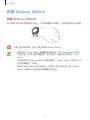 17
17
-
 18
18
-
 19
19
-
 20
20
-
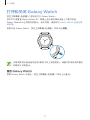 21
21
-
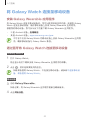 22
22
-
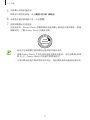 23
23
-
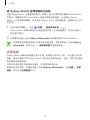 24
24
-
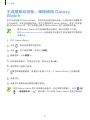 25
25
-
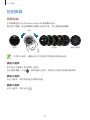 26
26
-
 27
27
-
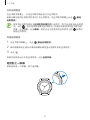 28
28
-
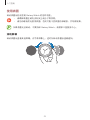 29
29
-
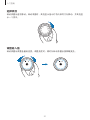 30
30
-
 31
31
-
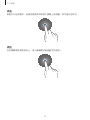 32
32
-
 33
33
-
 34
34
-
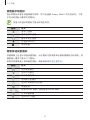 35
35
-
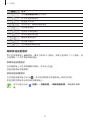 36
36
-
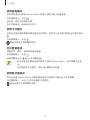 37
37
-
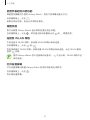 38
38
-
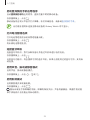 39
39
-
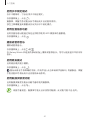 40
40
-
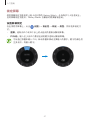 41
41
-
 42
42
-
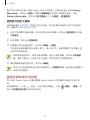 43
43
-
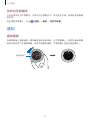 44
44
-
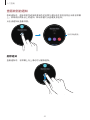 45
45
-
 46
46
-
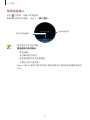 47
47
-
 48
48
-
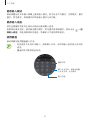 49
49
-
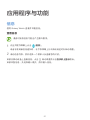 50
50
-
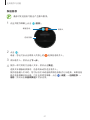 51
51
-
 52
52
-
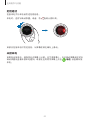 53
53
-
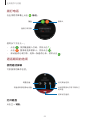 54
54
-
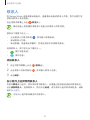 55
55
-
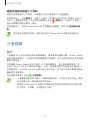 56
56
-
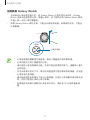 57
57
-
 58
58
-
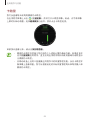 59
59
-
 60
60
-
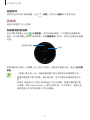 61
61
-
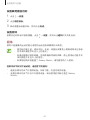 62
62
-
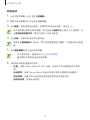 63
63
-
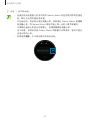 64
64
-
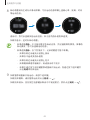 65
65
-
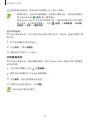 66
66
-
 67
67
-
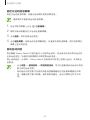 68
68
-
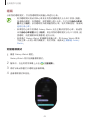 69
69
-
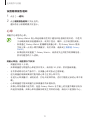 70
70
-
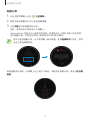 71
71
-
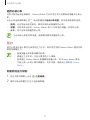 72
72
-
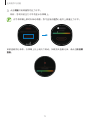 73
73
-
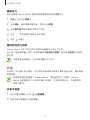 74
74
-
 75
75
-
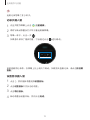 76
76
-
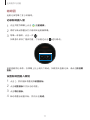 77
77
-
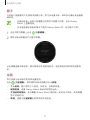 78
78
-
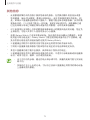 79
79
-
 80
80
-
 81
81
-
 82
82
-
 83
83
-
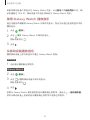 84
84
-
 85
85
-
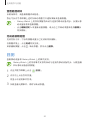 86
86
-
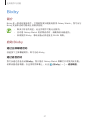 87
87
-
 88
88
-
 89
89
-
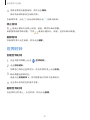 90
90
-
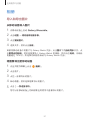 91
91
-
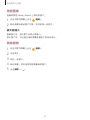 92
92
-
 93
93
-
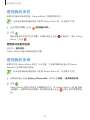 94
94
-
 95
95
-
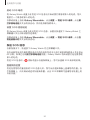 96
96
-
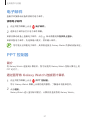 97
97
-
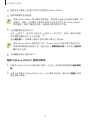 98
98
-
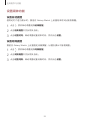 99
99
-
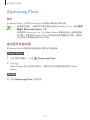 100
100
-
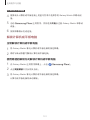 101
101
-
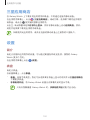 102
102
-
 103
103
-
 104
104
-
 105
105
-
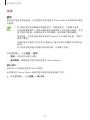 106
106
-
 107
107
-
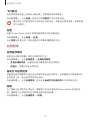 108
108
-
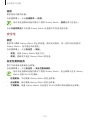 109
109
-
 110
110
-
 111
111
-
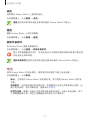 112
112
-
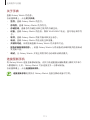 113
113
-
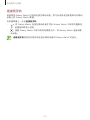 114
114
-
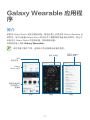 115
115
-
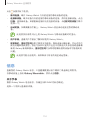 116
116
-
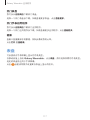 117
117
-
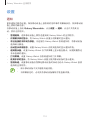 118
118
-
 119
119
-
 120
120
-
 121
121
-
 122
122
-
 123
123
-
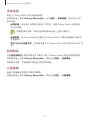 124
124
-
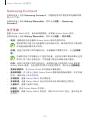 125
125
-
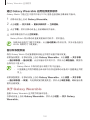 126
126
-
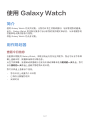 127
127
-
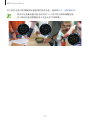 128
128
-
 129
129
-
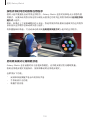 130
130
-
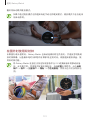 131
131
-
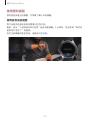 132
132
-
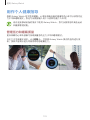 133
133
-
 134
134
-
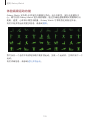 135
135
-
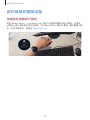 136
136
-
 137
137
-
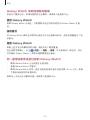 138
138
-
 139
139
-
 140
140
-
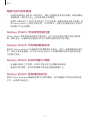 141
141
-
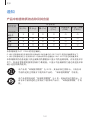 142
142
-
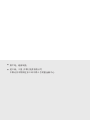 143
143
-
 144
144